Для того чтобы начать работу с Quice необходимо: 1) Скачать сам Quice
2) После этого необходимо запустить Denwer (Run.exe или start.bat)
3) Перед первым запуском программы рекомендуется выполнить файл Quice.sql из дистрибутива программы в базу mangos / trinity core.
Quice - подробный мануал
После запуска программы должно появиться окно авторизации в котором вам надо установить параметры соединения с MySQL сервером.
После соединения с базой данных Вы увидите интерфейс программы.
После этого необходимо установить адрес к папке dbc, для этого нажимаем сочетание клавиш Ctrl+F6 и вводим:
После чего базовая настройка программы закончена.
Урок первый.
Редактирование квестов.
Для редактирования квеста необходимо знать либо его ID, либо его название, после чего вводим эти данные, для примера возьмём квест "Сияние рассвета":
и нажимаем:

После, видим:
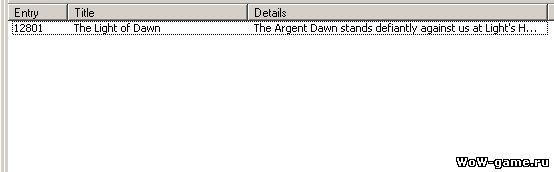
Для редактирования найденного квеста щёлкаем два раза на найденный квест, после чего видим первые данные этого квеста:
Данные находятся на нескольких вкладках и редактируются либо непосредственным вводом значений, либо вызовом редактора на кнопку у поля.
Если Вы настроили первую часть квеста как Вам необходимо, то щёлкаем на следующий шаг - "Квест часть 2"
И видим, условия квеста:
Также меняем как Вам угодно.
Идём дальше, а дальше у нас идут NPC у которых мы можем взять данный квест:
Ну а следующий шаг - это NPC которому будем здавать данный квест:
После редактирования перейдите на вкладку "SQL-Script", где вы можете просмотреть и выполнить сгенерированный программой SQL-скрипт.
Внимание: до тех пор, пока вы не выполните скрипт, ваши изменения не применятся.
После каждого обновления базы рекомендуется выполнять обновление списка спеллов, используемых в базе, для этого необходимо после выполнения скрипта нажимать Ctrl+L.
Не забывайте чистить кэш клиента (Cache\WDB) перед его запуском, иначе некоторые изменения могут не отобразиться
Все выполненные скрипты хранятся в файле Log.sql.
Урок второй.
Создание вендора.
После запуска программы должно появиться окно авторизации, в котором вам надо установить параметры соединения с MySQL сервером.
После этого переходим на вкладку:

Сегодня мы будем работать с ней. Для того чтобы создать вендора, нам как всегда придётся включить мозг, но главное выбрать внешний вид для нашего Вендора.
Мой мануал будет основан на примере:
То есть мы будем делать вендора - Иллидана, который будет торговать своими клинками.
План:
1. Создать NPC с внешним видом Иллидана.
2. Сделать его торговцем.
3. Дать товар.
1. Перед тем как создать NPC нам придётся выбрать вид, для этого во вкладке NPC, находим строку "Entry" куда вписываем - 32587 это ID Иллидана. Можно вписать любой, но сейчас используем этот. И жмём:

После чего видим внизу: Illdan stormrage, щёлкаем 2 раза по нему, и вытягиваем его модель, не ID, а modelid_A.
Нужно тупо скопировать значение modelid_A в мозг или буфер обмена.
После чего снова переходим во вкладку Поиск, и жмём на кнопку:
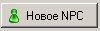
После чего у Вас появятся настройки, МНОГО настроек Но парится не надо, заполняем значения, как показано на скрине, в строку modelid_A и modelid_H, вставляем то что скопировали ранее:
Не забудьте после этого нажать на "Creature_Template скрипт", и выполнить скрипт:
После того как Вы выполнили скрипт, необходимо перезапустить Quice, тупо выйдете и снова войдите в него.
После этого снова переходим на вкладку NPC, и в графе "Entry" введите Номер моба, который Вы вписывали при создании NPC, в нашем случае это 987654, вводим и видим:

Щёлкаем по нему два раза, и видим, что ПОЯВИЛАСЬ НОВАЯ ВКЛАДКА:
Переходим на неё, и видим:
Это как бы склад вещей, для продажи, но он пуст, для того чтобы понять, как его заполнять смотрим скрин:
После этого видим, что склад пополнился одним клинком:

Но как Вы знаете, клинка два, поэтому:
После этого видим, что склад пополнился двумя клинками:

После этого нажимаем на кнопку:

Выполняем скрипт, нажимаем Ctrl+L и закрываем Quice.
После необходимо перезагрузить сервер, ОБЯЗАТЕЛЬНО ПОЧИСТИТЬ КЕШ КЛИЕНТА, после войти в игру, и вписать команду .npc add ID, в нашем случае .npc add 987654, если Вы всё сделали правильно ты Вы увидите: